

Wanneer een bestand is geselecteerd, biedt de toepassing een werkbalk met één knop voor elke mogelijke actie. Het aantal en het type bewerkingen zijn variabel.
De geselecteerde opdracht in de lijst heeft een aantal mogelijke acties beschikbaar. Het aantal acties is afhankelijk van de status van de opdracht.
|
Actie |
Pictogram |
Omschrijving |
|---|---|---|
|
[Bestanden toevoegen] |
|
Opent het besturingssysteem "kies bestand" dialoog en laat u een bestand toevoegen aan de opdracht... |
|
[Verwijderen] |
|
Verwijdert het geselecteerde bestand voor de opdracht. De toepassing vraagt eerder om een bevestiging. Deze bewerking is onomkeerbaar. |
|
[Het bestand downloaden] |
|
Het bestand is gedownload naar de lokale opslag. |
|
[Voorbeeld van het bestand weergeven] |
|
Het bestand wordt geopend in het [Voorbeeldweergave] -deelvenster. De duur van deze bewerking is afhankelijk van de grootte van het bestand. |
|
[Bestand vervangen] |
|
Opent het dialoogvenster "kies bestand" van het besturingssysteem en vervangt het bestaande bestand door een ander. |
|
[Bestanden samenvoegen] Deze knop is uitgeschakeld voor opdrachten met een bijlage en voor bestanden die nog niet door de preflightfase zijn gekomen. |
|
Voegt twee of meer bijlagen samen tot één. De resulterende bijlage moet voldoen aan de huidige beperkingen (aantal pagina's en formaat) en vervangt de samengevoegde bestanden. U kunt bijlagen alleen samenstellen en samenvoegen met een geldige PRISMAprepare Go Composition-licentie. Deze bewerking is alleen toegankelijk wanneer er meerdere bijlagen zijn geselecteerd. |
|
[Samenvoeging van bestanden ongedaan maken] Deze knop vervangt de knop Samenvoegen als de geselecteerde bijlage een samengevoegd bestand is. |
|
Verwijder de laatste samenvoegbewerking en geef de oorspronkelijke bijlagen terug aan de opdracht. Deze bewerking is alleen toegankelijk wanneer een samengevoegde bijlage is geselecteerd. |
|
[Origineel herstellen] |
|
Verwijdert alle wijzigingen die in het bestand zijn aangebracht en vervangt het huidige bestand door het oorspronkelijke. |
|
[Verzenden naar printer] |
|
Hiermee wordt het dialoogvenster [Verzenden naar printer] geopend. |
Als u op de knop [Verzenden naar printer] drukt, wordt dit dialoogvenster geopend.
U moet een keuze uit de beschikbare waarden maken voordat u afdrukt. Begin met het selecteren van [Printer], aangezien de overige instellingen specifiek zijn voor elk apparaat.
|
ONYX-apparaat |
Ander apparaat |
|---|---|
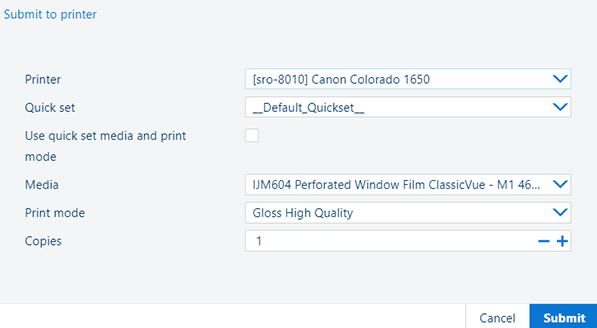 |
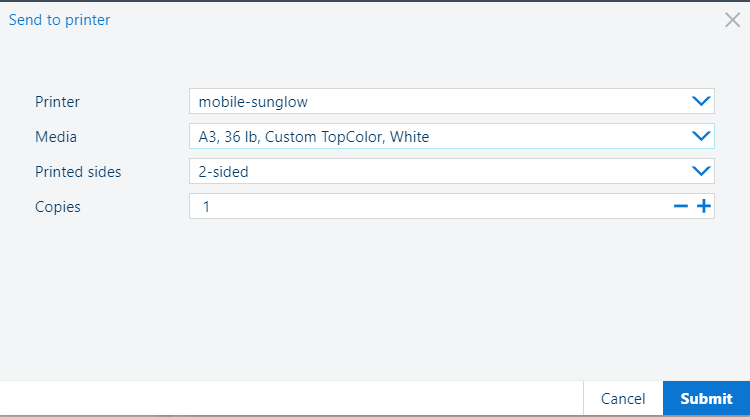 |
|
[Printer] - lijst met alle beschikbare printers |
[Printer] - lijst met alle beschikbare printers |
|
|
|
[Aantal] - aantal exemplaren Standaardwaarde is 1 |
[Aantal] - aantal exemplaren Standaardwaarde is 1 |